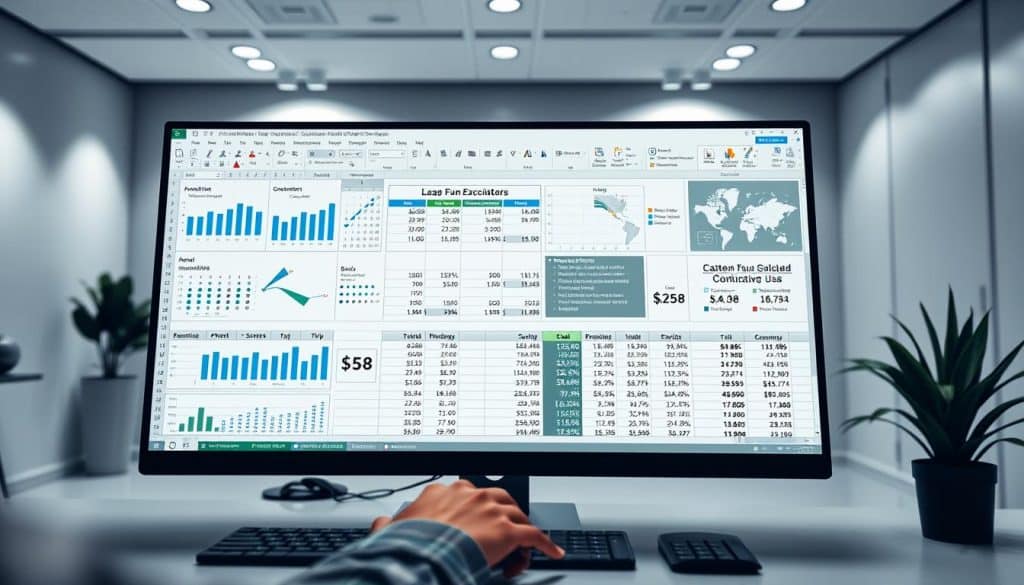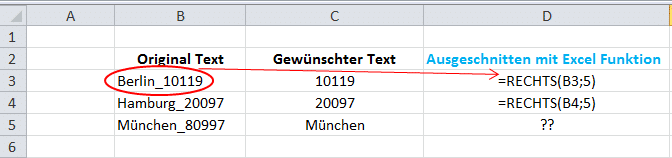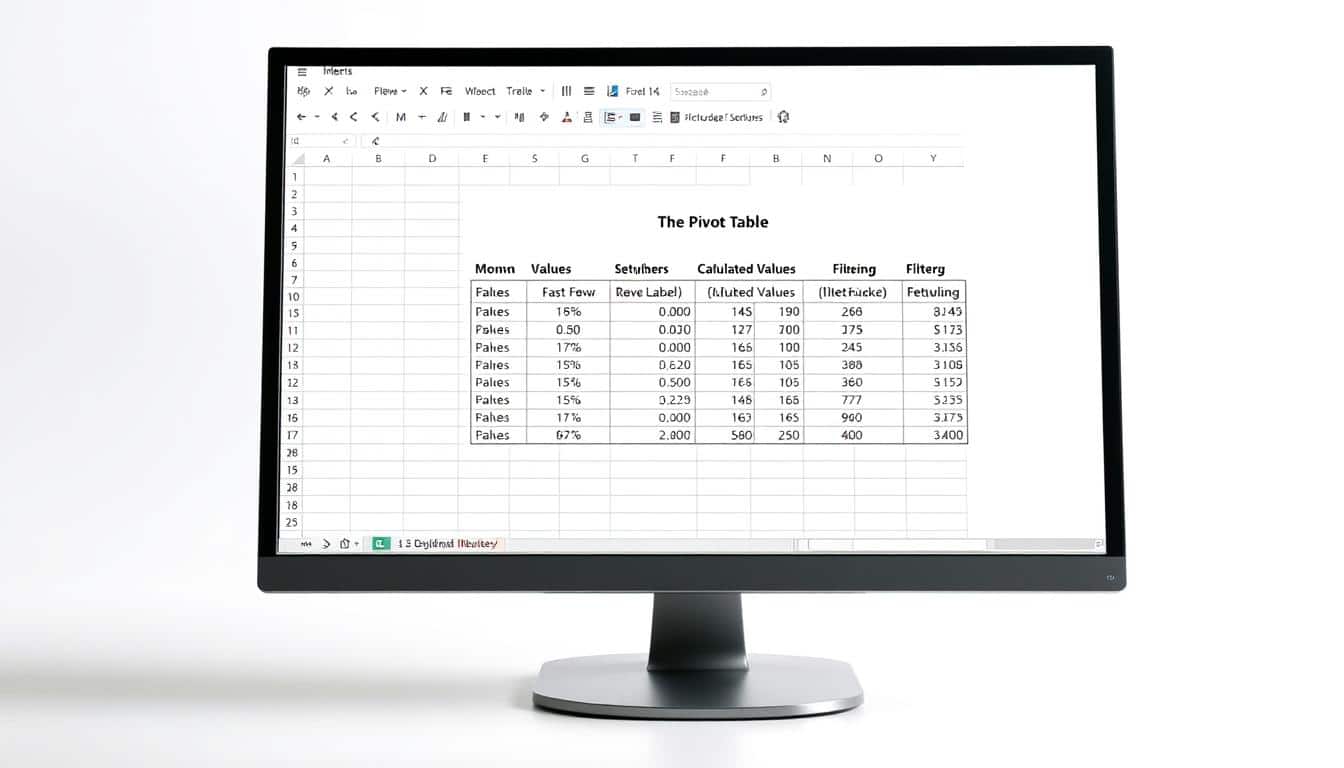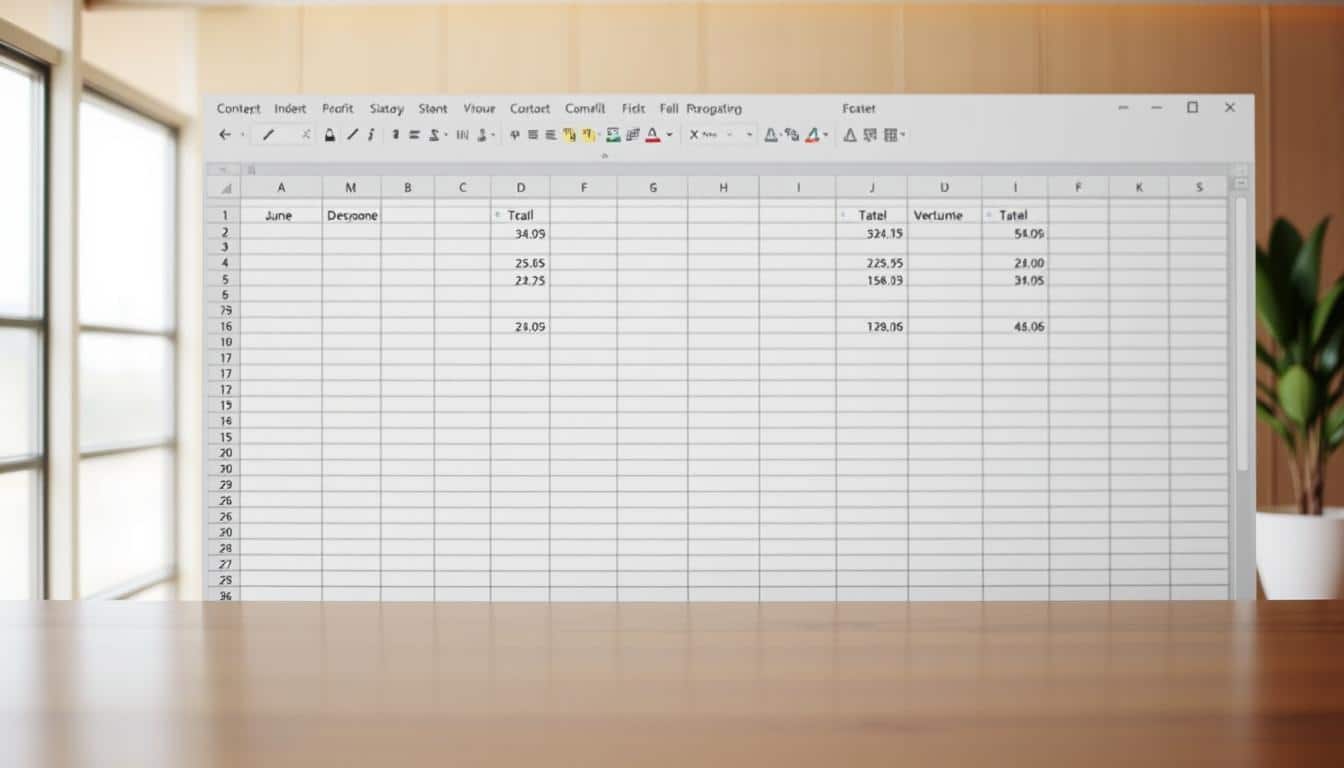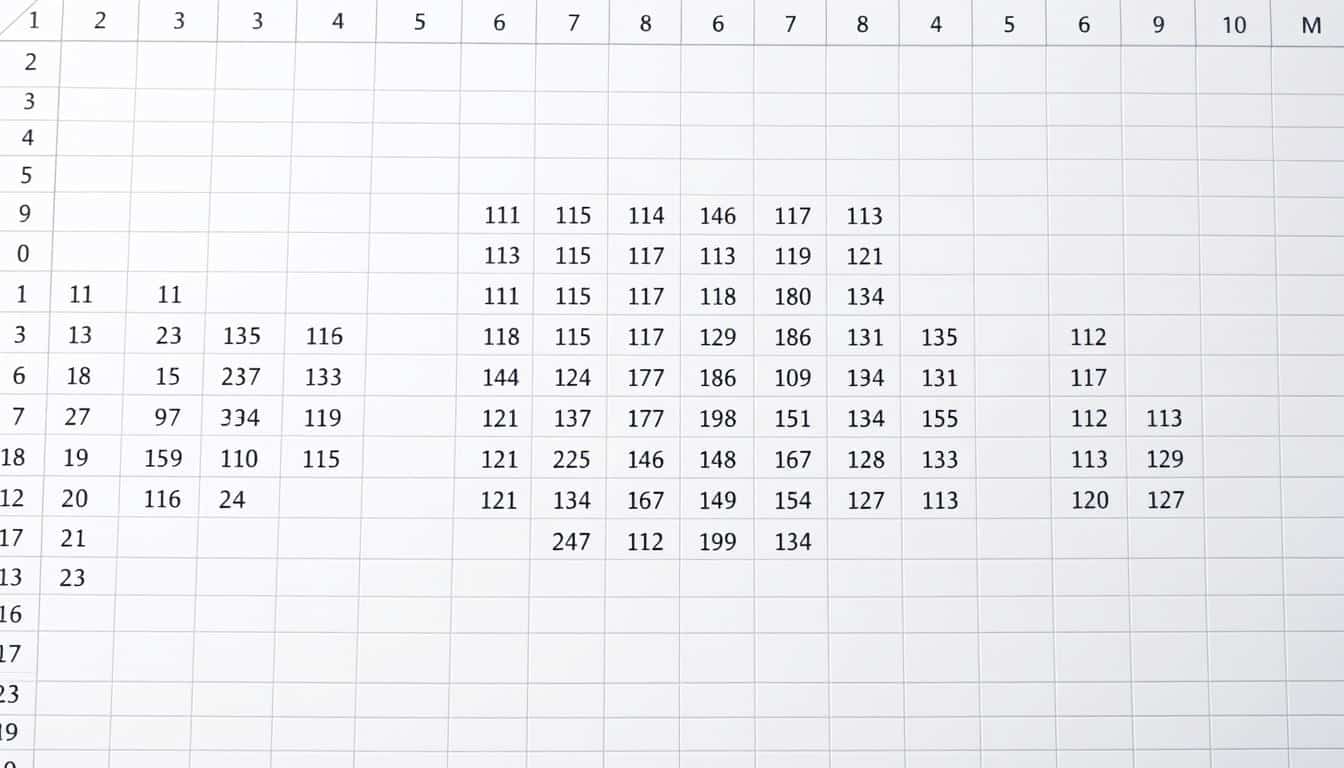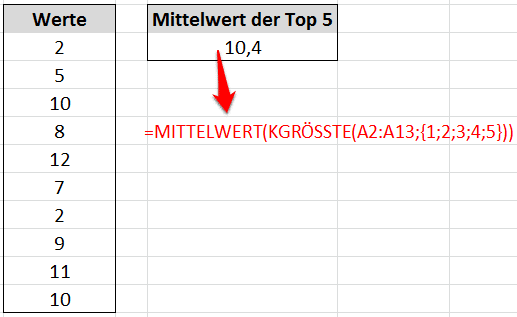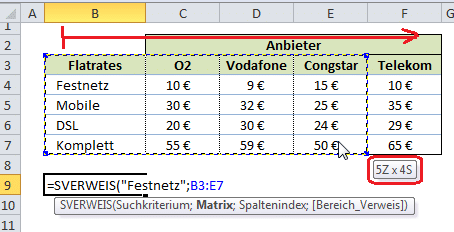Willkommen zu einer umfassenden Excel Einführung, die Ihnen den Zugang zu einem der mächtigsten Werkzeuge für Tabellenkalkulationskenntnisse erleichtern wird. Microsoft Excel ist das Rückgrat vieler Geschäftsprozesse und ermöglicht eine detaillierte Datenanalyse sowie die effiziente Verwaltung von Informationen. In diesem Grundkurs Excel erlernen Sie die wichtigsten Funktionen und erhalten nützliche Excel Tipps und Excel Tricks, um Ihre Produktivität zu steigern.
Ein tieferes Verständnis von Excel spart nicht nur Zeit, sondern ermöglicht auch die Gestaltung professioneller und aussagekräftiger Tabellen. Wir beginnen mit den Basics, die jeden Anfänger befähigen, bereits nach kurzer Zeit erste eigene Tabellen zu erstellen und zu bearbeiten. Mit jedem Schritt in diesem Kurs werden Sie mehr über die vielfältigen Funktionen von Excel entdecken und wie Sie diese effektiv für Ihre Zwecke nutzen können.
Lassen Sie uns gemeinsam durch praxisnahe Beispiele navigieren, um Ihnen ein solides Fundament für Ihre zukünftigen Projekte mit Excel zu schaffen.
Einstieg in Excel: Die Grundlagen verstehen
Zum effektiven Arbeiten mit Excel ist ein grundlegendes Verständnis der Excel Benutzeroberfläche unerlässlich. Ebenso wichtig ist das Wissen um den Aufbau einer Excel Tabelle und das Zusammenspiel von Zellen, Spalten und Zeilen. Wir starten mit einer schrittweisen Einführung, die Ihnen helfen wird, Excel effizient zu nutzen.
Die Benutzeroberfläche von Excel kennenlernen
Die Excel Benutzeroberfläche mag zunächst komplex erscheinen, doch einige Elemente sind besonders wichtig. Das Menüband enthält Registerkarten wie ‚Start‘, ‚Einfügen‘ und ‚Formeln‘, die jeweils spezifische Werkzeuge bereitstellen. Die Statusleiste unten gibt Aufschluss über den aktuellen Modus und bietet schnellen Zugriff auf wichtige Funktionen wie das Zoom-Schieberegler.
Erste Schritte: Wie man eine neue Tabelle erstellt
Das Erstellen einer neuen Excel Tabelle beginnt mit dem Öffnen des Programms. Wählen Sie ‚Neu‘, um eine leere Tabelle zu öffnen oder eine Vorlage auszusuchen. Nachdem die Tabelle geöffnet ist, können Sie die Spalten und Zeilen benennen und organisieren, um Ihre Daten effektiv zu verwalten.
Das Prinzip von Zellen, Spalten und Zeilen
Jede Excel Tabelle besteht aus Zellen, die in einem Raster von Spalten und Zeilen angeordnet sind. Zellen in Spalten sind vertikal angeordnet und mit Buchstaben gekennzeichnet, während Zeilen horizontal verlaufen und mit Zahlen gekennzeichnet sind. Das Verständnis dieser Struktur ist entscheidend für die Dateneingabe und -bearbeitung in Excel.
Excel grundlagen: Formeln und Funktionen
Die effiziente Nutzung von Excel Formeln und Excel Funktionen ist grundlegend für die Beherrschung von Tabellenkalkulationen. In diesem Abschnitt erhalten Sie einen umfassenden Überblick, wie Formeln in Excel anwenden können, um Ihre Datenanalyse zu verbessern.
Durch die Kombination verschiedener Excel Funktionen lassen sich komplexe Datenanalysen einfach durchführen. Hier eine Liste der wichtigsten Grundfunktionen von Excel:
- SUMME – Addiert alle Zahlen in einer spezifischen Spalte oder Zeile.
- MITTELWERT – Berechnet den Durchschnitt der angegebenen Werte.
- MAX – Ermittelt den höchsten Wert in einem Datensatz.
- MIN – Findet den kleinsten Wert in einem Datensatz.
- ZÄHLENWENN – Zählt die Anzahl der Zellen, die spezifische Kriterien erfüllen.
Mit diesen Grundfunktionen können Sie bereits eine Vielzahl an Alltagsaufgaben in der Tabellenkalkulation effektiv meistern. Für eine tiefergehende Analyse sind jedoch fortgeschrittene Kenntnisse nötig, wie die Kombination und Anpassung der Formeln entsprechend Ihren spezifischen Bedürfnissen.
| Funktion | Beschreibung | Anwendungsbeispiel |
|---|---|---|
| SUMME | Addiert Werte | SUMME(A1:A10) summiert die Werte von Zelle A1 bis A10. |
| MITTELWERT | Berechnet Durchschnitt | MITTELWERT(B1:B10) gibt den Durchschnitt der Werte in B1 bis B10 an. |
| MAX | Maximaler Wert | MAX(C1:C10) findet den höchsten Wert in den Zellen C1 bis C10. |
| MIN | Minimaler Wert | MIN(D1:D10) ermittelt den niedrigsten Wert in D1 bis D10. |
| ZÄHLENWENN | Zählt Zellen basierend auf Kriterien | ZÄHLENWENN(E1:E10, „>10“) zählt alle Zellen mit Werten größer als 10. |
Das Verstehen und korrekte Anwenden dieser Funktionen sind essentiell für das Erstellen aussagekräftiger und effizienter Tabellenkalkulationen. Mit etwas Übung können Sie ihre Daten in Excel schnell analysieren und präsentieren.
Effektive Dateneingabe und Management in Excel
Die Fähigkeit, Daten effizient in Excel einzugeben und zu verwalten, ist essenziell für das schnelle Extrahieren von wertvollen Informationen und Insights, was wiederum die Entscheidungsfindung in Unternehmen erheblich verbessert. Durch die Nutzung von Excel Shortcuts für die Dateneingabe Excel und fortgeschrittene Techniken für Datenmanagement Excel, können Sie Ihre Effizienz deutlich steigern.
Ein zentraler Aspekt dabei ist das schnelle und präzise Sortieren und Filtern von Daten, wodurch nur relevante Daten angezeigt und weiter verarbeitet werden. Dies erleichtert das Arbeiten mit großen Datensätzen und führt zu besseren analytischen Ergebnissen.
Dateneingabe beschleunigen: Shortcuts und Tricks
- Verwenden Sie Strg + ; um das aktuelle Datum schnell in eine Zelle einzufügen.
- Mit Strg + D können Sie den Inhalt der oberen Zelle in die aktuelle Zelle kopieren, was besonders bei der Dateneingabe Excel hilfreich ist.
- Um Bereiche schnell auszufüllen, nutzen Sie Strg + R, um die Daten der linken Zelle in die Zellen nach rechts zu kopieren.
Sortieren und Filtern von Daten
| Funktion | Verwendung | Vorteile |
|---|---|---|
| Sortieren | Schnelles Organisieren von Daten durch Auswahl einer oder mehrerer Sortierebenen | Verbesserter Überblick und schnelleres Auffinden von benötigten Informationen |
| Filtern | Anwendung von Filtern, um nur die relevanten Daten angezeigt zu bekommen | Konzentration auf wesentliche Datenpunkte; effizientes Datenmanagement Excel |
Mit diesen Tipps und Tricks zur Dateneingabe und zum Datenmanagement in Excel können Sie Ihre Arbeitsweise optimieren und Zeit sparen. Die Anwendung von Excel Shortcuts erleichtert die tägliche Arbeit und macht den Umgang mit Daten sortieren Excel und Daten filtern Excel weniger zeitaufwendig und fehleranfällig.
Datenauswertung mit Excel: Diagramme und Grafiken erstellen
Mit einer effektiven Excel Datenauswertung können Daten nicht nur analysiert, sondern auch visuell ansprechend dargestellt werden. Durch das Erstellen von Diagrammen und Grafiken in Excel lassen sich komplexe Informationen leicht verständlich aufbereiten. Dieser Abschnitt führt Sie durch die verschiedenen Excel Diagrammtypen und gibt Tipps zur Datenvisualisierung, um Ihre Daten effektiv zu präsentieren.
Verschiedene Diagrammtypen und ihre Anwendungsbereiche
Excel bietet eine Vielzahl von Diagrammtypen, die sich für unterschiedliche Datensätze und Analysezwecke eignen. Zu den grundlegenden Excel Diagrammtypen gehören Linien-, Balken- und Kreisdiagramme, die häufig für die Visualisierung von Trends über Zeit, Vergleiche zwischen Gruppen und Proportionen von Ganzheiten verwendet werden. Fortgeschrittene Diagramme wie Wasserfalldiagramme und Radar-Diagramme ermöglichen eine detailliertere Datenauswertung und werden oft in der Finanzanalyse und bei Performance-Messungen eingesetzt.
Visualisierung von Daten: Tipps für aussagekräftige Grafiken
Die Kunst effektiver Datenvisualisierung liegt nicht nur in der Auswahl des richtigen Diagrammtyps, sondern auch in der korrekten Gestaltung. Hier sind einige Tipps für aussagekräftige Grafiken in Excel:
- Verwenden Sie klare und präzise Beschriftungen, um Diagramme erstellen Excel, die leicht zu verstehen sind.
- Wählen Sie Farbschemata, die Kontrast bieten, aber harmonisch sind, um die Lesbarkeit zu verbessern und die Grafiken in Excel hervorzuheben.
- Nutzen Sie Trendlinien oder andere Analysewerkzeuge, um wichtige Datenpunkte oder Entwicklungen hervorzuheben.
Durch die Beachtung dieser Aspekte können Sie sicherstellen, dass Ihre Excel-Diagramme nicht nur informativ, sondern auch visuell ansprechend sind und Ihre Datenkorrekt repräsentieren.
Formatierungstechniken in Excel
Excel Formatierung eröffnet zahlreiche Möglichkeiten, um Arbeitsblätter nicht nur funktional, sondern auch ästhetisch ansprechend zu gestalten. Das richtige Excel Design kann dabei helfen, Daten übersichtlicher und verständlicher zu präsentieren. In diesem Abschnitt werden verschiedene Techniken vorgestellt, wie Sie Ihre Tabellen ästhetisch gestalten und Zellen formatieren können, um die Lesbarkeit und Professionalität Ihrer Dokumente zu erhöhen.
- Zellen formatieren: Beginnen Sie mit den Grundlagen der Zellformatierung, um Texte und Zahlen individuell anzupassen. Ändern Sie Schriftarten, fügen Sie Rahmen hinzu oder verwenden Sie Zellenschattierungen, um wichtige Daten hervorzuheben.
- Bedingte Formatierung: Nutzen Sie die bedingte Formatierung, um Zellen basierend auf spezifischen Kriterien automatisch zu formatieren. Dies ist besonders nützlich, um Abweichungen, Trends und Ausreißer schnell zu identifizieren.
- Tabellenstile anwenden: Excel bietet eine Vielzahl von vordefinierten Tabellenstilen, die mit einem Klick angewendet werden können. Diese nicht nur verbessern die Optik Ihrer Tabelle, sondern auch die Konsistenz in der Darstellung verschiedener Datensätze gewährleisten.
- Eigene Formatvorlagen erstellen: Für wiederkehrende Reportingaufgaben lohnt es sich, eigene Formatvorlagen zu entwickeln. So können Sie sicherstellen, dass alle Tabellen gemäß Ihren Corporate-Design-Vorgaben gestaltet sind.
Mit diesen Tipps zur Excel Formatierung können Sie Ihre Tabellen nicht nur funktional optimieren, sondern auch visuell ansprechend gestalten. Nehmen Sie sich die Zeit, um verschiedene Excel Design Optionen auszuprobieren und die geeignetsten für Ihre spezifischen Bedürfnisse zu identifizieren.
Erweiterte Funktionen: Pivot-Tabellen und VLOOKUP
In diesem Abschnitt erforschen wir zwei der fortgeschrittenen Excel Funktionen, die Ihre Fähigkeiten in der Datenanalyse Excel entscheidend verbessern können: Pivot-Tabellen Excel und die VLOOKUP Funktion. Diese Werkzeuge sind unerlässlich, wenn es darum geht, große Datenmengen effizient zu verarbeiten und tiefergehende Einblicke in Ihre Daten zu gewinnen.
Pivot-Tabellen: Eine Einführung
Pivot-Tabellen Excel sind eines der mächtigsten Tools im Arsenal von Excel für die Datenanalyse. Sie ermöglichen es Benutzern, umfangreiche Datenmengen zusammenzufassen, zu analysieren und darzustellen. Durch die einfache Interface können Sie Daten in wenigen Schritten kategorisieren und Zusammenfassungen aus verschiedenen Perspektiven erstellen, um Muster und Trends zu erkennen.
VLOOKUP: Verstehen und anwenden
Die VLOOKUP Funktion ist entscheidend für das Auffinden spezifischer Daten in einem großen Datensatz, wobei sie hilft, Informationen aus spezifischen Spalten auf Basis eines Schlüsselwertes zu extrahieren. Dies ist besonders nützlich in Bereichen wie Inventarverwaltung, Buchhaltung oder jeder anderen Anwendung, wo schneller Zugriff auf genaue Daten benötigt wird.
Um die Praktikabilität und Anwendungen von Pivot-Tabellen und VLOOKUP zu verdeutlichen, sehen Sie sich das folgende Beispiel an:
| Feature | Anwendung | Vorteil |
|---|---|---|
| Pivot-Tabellen | Datenzusammenfassung und Analyse | Erleichtert die visuelle Datenbearbeitung und Entscheidungsfindung |
| VLOOKUP | Suche und Abgleich von Daten | Spart Zeit und erhöht die Genauigkeit bei der Datenverarbeitung |
Sowohl Pivot-Tabellen als auch die VLOOKUP Funktion sind unverzichtbare Werkzeuge in fortgeschrittenen Excel-Anwendungen und können erheblich zur Steigerung Ihrer Produktivität beitragen.
Tipps zur Fehlerbehebung und Fehlervermeidung in Excel
Excel Fehlerbehebung und Excel Fehlervermeidung sind wesentliche Fähigkeiten, um die Effizienz bei der Arbeit mit dem mächtigen Tabellenkalkulationsprogramm zu steigern. Ein fundiertes Verständnis dieser Aspekte hilft nicht nur, Zeit zu sparen, sondern auch, die Zuverlässigkeit und Genauigkeit Ihrer Daten zu gewährleisten. In diesem Abschnitt erörtern wir gängige Strategien und Werkzeuge, die speziell entwickelt wurden, um Fehler zu minimieren und zu korrigieren.
Häufige Fehler und wie man sie vermeidet
- Überprüfung der Formelsyntax, um häufige Eingabefehler zu vermeiden.
- Verwendung der Funktion „Fehlerüberprüfung Excel“, um inkonsistente Formeln und Fehler automatisch zu erkennen.
- Aktivierung von Benachrichtigungen für fehlerhafte Dateninputs.
- Regelmäßige Backups der Arbeitsblätter zur Sicherung gegen Datenverlust.
Nutzung von Formelüberwachung und Fehlerüberprüfung
- Anwendung der „Formelüberwachung Excel“, um komplizierte Formeln Schritt für Schritt nachzuvollziehen und Fehlerquellen zu identifizieren.
- Einsatz von Tools zur Datenüberprüfung für eine effektive Fehlerprüfung Excel, die sicherstellt, dass alle Eingaben validen Regeln folgen.
- Einrichten von bedingter Formatierung, um ungewöhnliche oder abweichende Werte visuell hervorzuheben und schneller auf potenzielle Fehler aufmerksam zu werden.
Effizientes Arbeiten durch Excel Shortcuts
Die Verwendung von Schnellen Tastenkombinationen Excel ist ein unverzichtbarer Aspekt, um die Produktivität zu steigern und Arbeitsabläufe zu optimieren. Umfassende Kenntnisse über Excel Shortcuts ermöglichen es Nutzern, Aufgaben schneller zu erledigen und mehr Zeit für die Analyse und Interpretation von Daten zu haben. Im Folgenden finden Sie eine Zusammenstellung nützlicher Tastenkürzel, die Ihnen helfen, Ihre Produktivität in Excel spürbar zu steigern.
- Strg + C: Kopieren der ausgewählten Zelle oder des ausgewählten Bereichs.
- Strg + V: Einfügen des Kopierten Inhalts in eine Zelle oder einen Bereich.
- Strg + Z: Letzte Aktion rückgängig machen.
- Strg + Y: Letzte Aktion wiederholen.
- Strg + S: Schnelles Speichern Ihrer Arbeit.
- Strg + P: Druckvorbereitung und Druckoptionen anzeigen.
- Strg + Shift + L: Filterfunktion für Daten anwenden oder entfernen.
- Alt + E, S, V: Inhalte einfügen mit speziellen Optionen wie Formeln, Werte oder Formate.
- F2: Bearbeitung der ausgewählten Zelle aktivieren.
- Strg + Arrow Keys: Schnelles Navigieren in der Tabelle, springt zum Rand eines Datenblocks.
Durch die Anwendung dieser Schnellen Tastenkombinationen Excel können Sie Ihre Produktivität steigern und Ihre Arbeitsprozesse erheblich beschleunigen. Es ist ratsam, sich regelmäßig mit neuen und bestehenden Kombinationen vertraut zu machen, um das volle Potenzial von Excel effizient nutzen zu können.
Excel Sicherheit: Schutz und Freigabe von Daten
In der heutigen datengesteuerten Welt spielt die Sicherheit von Informationen eine entscheidende Rolle. Excel bietet verschiedene eingebaute Funktionen, um die Sicherheit von Daten zu gewährleisten und gleichzeitig eine effektive Datenfreigabe und Zusammenarbeit zu ermöglichen. Die Aspekte der Excel Datensicherheit, der Dokumentschutz Excel, die Datenfreigabe Excel und die Zusammenarbeit Excel sind integral, um sowohl Vertraulichkeit als auch Effizienz zu sichern.

Um die Integrität von Excel-Dokumenten zu wahren, bietet Excel robuste Dokumentschutzfunktionen. Nutzer können ihre Dokumente mit Passwörtern sichern und Bearbeitungsberechtigungen spezifisch anpassen, um nur bestimmten Personen den Zugriff oder die Bearbeitung zu gestatten. Dieser Schutzmechanismus ist unerlässlich, um die Vertraulichkeit sensibler Daten zu gewährleisten.
Datenfreigabe und Zusammenarbeit in Excel
Die Datenfreigabe Excel erleichtert die Zusammenarbeit durch Funktionen wie die Freigabe von Arbeitsmappen und die gleichzeitige Bearbeitung durch mehrere Benutzer. Diese Tools ermöglichen es Teams, effizienter zu arbeiten und Informationen nahtlos zu aktualisieren, was besonders in schnelllebigen Arbeitsumgebungen von Vorteil ist. Die Zusammenarbeit Excel wird durch diese Funktionen um ein Vielfaches erleichtert und fördert die Teamarbeit über geografische und zeitliche Grenzen hinweg.
Mit den richtigen Einstellungen können Unternehmen sowohl die Sicherheit ihrer Daten wahren als auch die Produktivität durch verbesserte Zusammenarbeit steigern. Die Balance zwischen Zugänglichkeit und Sicherheit ist hierbei der Schlüssel.
Zusätzliche Ressourcen und Lernmaterialien für Excel
Die Beherrschung von Excel ist eine kontinuierliche Reise, und die Verfügbarkeit von umfassenden Lernressourcen ist entscheidend für die Weiterbildung. Excel Tutorials, die von Experten erstellt wurden, bieten praktische Anleitungen und fortgeschrittene Techniken für Anwender aller Erfahrungsstufen. Online-Kurse von renommierten Bildungsplattformen wie Coursera, Udemy oder LinkedIn Learning sind besonders hilfreich, um die Excel-Kenntnisse systematisch zu erweitern und von zuverlässigen Quellen zu lernen.
Für Anwender, die lieber in ihrem eigenen Tempo lernen, sind Bücher wie „Excel 2021: Das große Excel-Handbuch“ eine wertvolle Quelle für Excel Hilfe und detaillierte Erklärungen. Solche Publikationen sind oft vollgepackt mit Beispielen und Übungen, die eine praxisnahe Anwendung der erlernten Inhalte ermöglichen. Auch die offizielle Microsoft Excel Hilfe und Support-Seite bietet umfangreiche Anleitungen, FAQs und Community-Foren, in denen sich Nutzer austauschen und Lösungen für spezifische Herausforderungen finden können.
Es ist zudem empfehlenswert, regelmäßig auf Blogs von Excel-Experten vorbeizuschauen, ebenso wie Berichte über neue Funktionen und Releases von Microsoft selbst. Diese Blogs bieten oft fortgeschrittene Tipps und Tricks, die in traditionellen Excel Weiterbildungskursen nicht behandelt werden. Das zusätzliche Know-how, das durch diese Excel Lernressourcen gewonnen wird, kann die Produktivität und Effizienz im Umgang mit der Software signifikant steigern.
FAQ
Was sind die ersten Schritte, um mit Excel zu arbeiten?
Die ersten Schritte in Excel umfassen das Öffnen des Programms, die Erstellung einer neuen Tabelle über das Menü oder die Startseite und eine erste Orientierung auf der Benutzeroberfläche, einschließlich der Werkzeugleiste, der Menübänder und der Statusleiste.
Wie funktioniert die Zellenstruktur in Excel?
Excel-Arbeitsblätter sind in Zeilen und Spalten aufgeteilt, an deren Schnittpunkten sich Zellen befinden. In diesen Zellen können Daten, wie Texte, Zahlen oder Formeln, eingegeben und bearbeitet werden.
Wie gebe ich eine Formel in Excel ein?
Um eine Formel in Excel einzugeben, beginnen Sie mit einem Gleichheitszeichen (=), gefolgt von der Formel, die Sie verwenden möchten. Excel erkennt dann automatisch, dass es sich um eine Berechnung handelt.
Was sind einige der grundlegendsten Formeln, die jeder Excel-Anwender kennen sollte?
Zu den grundlegenden Formeln gehören Summe (SUM), Durchschnitt (AVERAGE), Minimum (MIN) und Maximum (MAX). Diese erleichtern grundlegende Berechnungen innerhalb eines Datensatzes.
Wie kann ich die Dateneingabe in Excel beschleunigen?
Die Dateneingabe kann durch die Verwendung von Shortcuts wie Strg+C zum Kopieren, Strg+V zum Einfügen oder Strg+Z für Rückgängig, sowie durch das Beherrschen von Techniken wie dem Autofill beschleunigt werden.
Wie sortiere oder filtere ich Daten in Excel?
Daten können in Excel durch Auswahl einer Spalte und Anwendung der Sortierfunktion im Daten-Menü oder der Filteroptionen sortiert oder gefiltert werden. Dies ermöglicht eine schnelle Organisation und Analyse von Daten.
Wie kann ich ein Diagramm in Excel erstellen?
Zum Erstellen eines Diagramms markieren Sie zuerst die entsprechenden Daten und wählen dann im Menü „Einfügen“ den gewünschten Diagrammtyp aus. Mit den angezeigten Werkzeugen können Sie das Diagramm anschließend nach Ihren Wünschen anpassen.
Was ist bei der Formatierung von Excel-Arbeitsblättern zu beachten?
Bei der Formatierung ist es wichtig, Konsistenz und Übersichtlichkeit sicherzustellen. Man kann Zellen formatieren, Schriftarten und -größen festlegen, Rahmen ziehen oder Farben verwenden, um Informationen hervorzuheben.
Was sind Pivot-Tabellen und wie setzt man sie ein?
Pivot-Tabellen sind ein leistungsfähiges Werkzeug in Excel zur Datenanalyse. Sie erlauben es, große Datenmengen zu konsolidieren, zusammenzufassen und aus verschiedenen Perspektiven auszuwerten. Eine Pivot-Tabelle wird über das Menü „Einfügen“ erstellt.
Wie verwende ich VLOOKUP in Excel?
VLOOKUP (vertikales Nachschlagen) wird verwendet, um Daten aus einer Tabelle zu suchen und zurückzugeben. Die Funktion benötigt die Angabe des Suchkriteriums, des Tabellenbereichs, aus dem die Daten abgerufen werden sollen, und des Spaltenindex für den Rückgabewert.
Wie vermeide ich Fehler in Excel und wie finde ich diese?
Fehler vermeiden Sie durch sorgfältige Eingabe und Überprüfung von Formeln, Verwendung von Fehlerschutz-Funktionen und Formelüberwachung. Excel bietet zudem Fehlerüberprüfungswerkzeuge, die ungewöhnliche oder inkorrekte Formeleingaben hervorheben.
Welche Shortcuts in Excel sind besonders nützlich?
Nützliche Shortcuts in Excel sind unter anderem F2 für die Bearbeitung einer Zelle, Alt+E+S+V für das spezielle Einfügen von Daten und Strg+Pfeiltasten zum Springen an den Rand eines Datenbereichs.
Wie kann ich Excel-Dokumente schützen und Daten sicher freigeben?
Excel-Dokumente können durch Passwortvergabe und Einstellung von Berechtigungen geschützt werden. Für die sichere Freigabe bietet Excel Funktionen zum Teilen von Dokumenten, bei denen Nutzerzugriff und Bearbeitungsrechte festgelegt werden können.
Welche zusätzlichen Ressourcen gibt es, um Excel zu lernen?
Es gibt eine Vielzahl von Ressourcen, um Excel zu lernen, darunter Online-Kurse, Video-Tutorials, Fachbücher und Foren, in denen Nutzer Fragen stellen und Lösungen mit anderen teilen können.